笔者经常将一些喜欢的书刊杂志扫描制作成电子书,可最近突然发现扫描出来的Word文档经常会多出许多莫名其妙的换行符,就像下图这样。
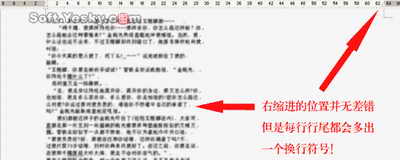
起初因为文章字数不多,所以就用手工修改了,可有一天遇到一篇3000多页的文稿时,我有些傻眼了,于是下决心要解决这个问题。
我们按CTRL+H快捷键打开查找替换对话框,先把所有的换行符替换成空ge。需要注意的是,在输入换行符等特殊符号时,可以直接输入,也可以点击“高级”按钮,再选择特殊符号中的“段落标记”。

其实大家可以看到,二者的效果是等同的,都相当于在“查找”一栏中输入“^P”;“替换为”一栏空着,然后按“全部替换”。
替换完成的稿件如下图所示。显然,这并不是我们最终想要的结果。
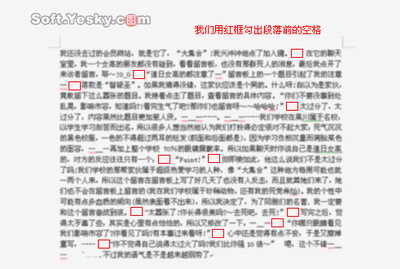
笔者发现,在应该有段落标记的地方,都有段落开头的空ge,看来突破口就在这里了,我们将空白字符替换成段落标记。再次打开“查找和替换”对话框,在“查找一处”输入“^w”,即“空白字符”,而在“替换为”处输入段落标记(即^P),然后点击“全部替换”,就可以得到我们想要的结果了。

这些功能都是Word本身就有的,大家碰到问题时可以试着多想办法解决。就像这个例子,虽然只有两次简单的查找替换操作,也为我们节省了很多整理文字的时间。
新闻热点
疑难解答